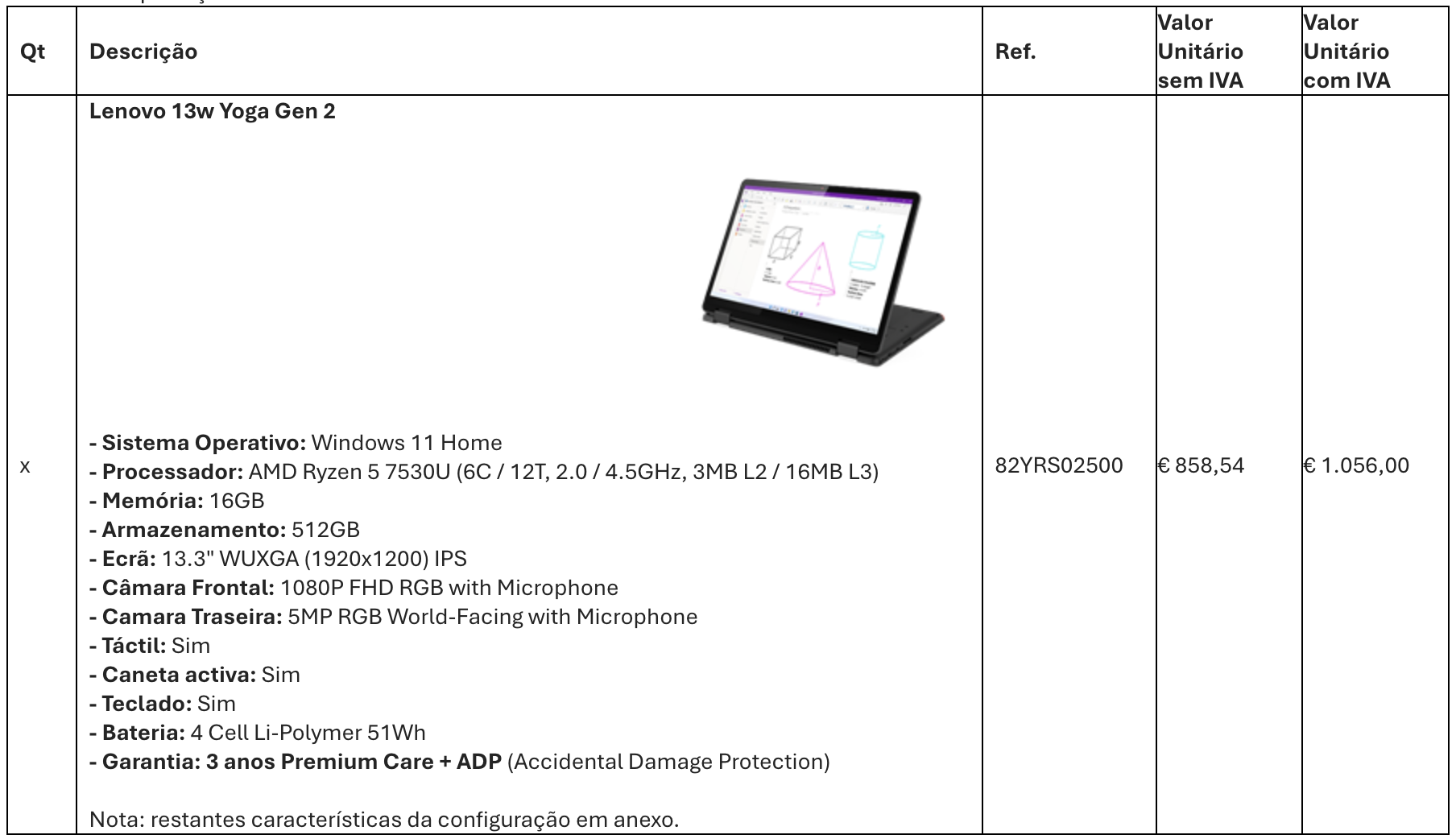Pergunta: (Última edição: sexta-feira, 1 de maio de 2020 às 08:58)Não tenho acesso às disciplinas do meu educando no Portal? | ||
|---|---|---|
| Resposta: Foi definido desde o início da utilização da plataforma que os Pais/EE só têm acesso às disciplinas dos alunos no 1.º CEB. Esta exceção ocorre porque os alunos ainda têm pouca autonomia. Do 2.º CEB em diante os Pais/EE, enquanto utilizadores da plataforma, têm acesso ao seguinte:
Esta restrição do acesso às disciplinas curriculares, como Português, Matemática ou Ciências Naturais, decorre naturalmente de um incremento da responsabilidade do aluno ao longo do seu percurso académico. Os Pais/EE continuaram a ter acesso através do acompanhamento do trabalho realizado pelos seus educandos. | ||
Pergunta: (Última edição: quarta-feira, 22 de abril de 2020 às 16:26)Sou Aluno, como aceder aos serviços? | ||
|---|---|---|
| Resposta: O modo de aceder aos serviços difere do tipo de relação que tem com o colégio e do serviço a que pretende aceder. Serviços Internos, como Portal ou a Biblioteca:
Serviços Externos:
| ||
Pergunta: (Última edição: quarta-feira, 22 de abril de 2020 às 23:04)Sou Encarregado de Educação, como aceder aos serviços? | ||
|---|---|---|
| Resposta: O modo de aceder aos serviços difere do tipo de relação que tem com o colégio e do serviço a que pretende aceder. Serviços Internos, como Portal:
O Utilizador dos Pais/Encarregados de Educação começa pela letra "u", seguido do n.º de utente. Encontra esta informação no cartão de identificação no Controlo de Acessos. | ||
Pergunta: (Última edição: quarta-feira, 20 de março de 2024 às 11:43)Aula Digital: Não haverá escrita manual, no papel? | ||
|---|---|---|
| Resposta: Apesar desta digitalização dos manuais e de toda uma nova forma de pensar as dinâmicas e estratégias em sala de aula, continuaremos a garantir que a escrita e a leitura em papel se mantêm uma prática. Equilibraremos, por isso, as dinâmicas digitais com outras mais tradicionais porque acreditamos que estas últimas desenvolvem competências igualmente importantes nos nossos alunos. Neste sentido, computador é a nova ferramenta pedagógica a introduzir que não exclui as existentes (caderno/dossier, lápis, caneta,...). | ||
Pergunta: (Última edição: sexta-feira, 15 de março de 2024 às 15:57)Aula Digital: O que é? | ||
|---|---|---|
| Resposta: Aulas em formato digital significa que presencialmente, em sala, o professor irá utilizar em determinados momentos os manuais digitais e as plataformas digitais. Isto não significa que o aluno não use cadernos e outros materiais físicos. | ||
Pergunta: (Última edição: quarta-feira, 20 de março de 2024 às 11:38)Computador: A quem cabe a manutenção do equipamento? | ||
|---|---|---|
| Resposta: Competem às famílias todas as responsabilidades relativas à aquisição (se for caso disso), carregamento, manutenção e reparação dos equipamentos, garantindo que os alunos têm os computadores em condições adequadas para a sua utilização diária em sala de aula. Deverão também as famílias responsabilizar-se pela instalação de todos os softwares necessários ao funcionamento das aulas. | ||
Pergunta: (Última edição: sexta-feira, 1 de março de 2024 às 18:49)Computador: Apple (MacOS) | ||
|---|---|---|
| Resposta: O aluno pode usar um computador Apple, se este for o ambiente que se sente mais confortável. Neste caso recomenda-se o mínimo de:
Opções, Extras:
A aquisição deve ir ao encontro daquilo que se espera que sejam as necessidades do utilizador em 2 ciclos de estudos (5/6 anos). Ou seja, 3.º CEB + ES ou ES + Licenciatura. | ||
Pergunta: (Última edição: quarta-feira, 13 de março de 2024 às 11:34)Computador: Características recomendadas? | ||
|---|---|---|
| Resposta: As características mínimas recomendadas são:
Opções, Extras:
A aquisição deve ir ao encontro daquilo que se espera que sejam as necessidades do utilizador em 2 ciclos de estudos (5/6 anos). Ou seja, 3.º CEB + ES ou ES + Licenciatura. | ||
Pergunta: (Última edição: quarta-feira, 20 de março de 2024 às 11:42)Computador: É necessário adquirir equipamento novo? | ||
|---|---|---|
| Resposta: Não. Os alunos podem usar nas aulas os equipamentos que possuem, desde que cumpram as especificações técnicas recomendadas. | ||
Pergunta: (Última edição: sexta-feira, 12 de julho de 2024 às 18:08)Computador: É possível comprar o modelo usado pelos docentes? | ||
|---|---|---|
| Resposta: Sim, é possível. O colégio usou o mesmo critério que foi apresentado aos Pais/Encarregados de Educação na escolha dos equipamentos para os docentes:
As famílias têm toda a liberdade na escolha do equipamento, devendo ir ao encontro das características definidas. Respondendo ao pedido de vários Pais/Encarregados de Educação, disponibilizamos o modelo do computador e o contacto da empresa que vos poderá apoiar no processo de aquisição de um equipamento igual. Contactos: ASSISMATICA (Zona de Lisboa) Claúdio Carreira – 926656711 claudiocarreira@assismatica.pt CDI (Zona do Porto) João Monteiro – 963528989 joao.monteiro@cdi.pt A mediar o processo de compra e assistência técnica está a Lenovo Portugal. PropostaCaracterísticas
Mais informações em: Prazo de entrega: Pelo facto de ser uma configuração à medida e para facilitar as encomendas à fábrica, todas as encomendas serão agrupadas mensalmente e efetuadas no final de cada mês. Após a encomenda dar entrada na fábrica, o prazo de entrega é de +/- 5 semanas. Condições de pagamento:
Validade da proposta: até 31/7/2024. SuporteSuporte Lenovo: O Suporte é dado pela Lenovo. As condições da garantia e suporte encontram-se em anexo. Contacto e procedimentos:
| ||
Pergunta: (Última edição: sexta-feira, 8 de março de 2024 às 15:21)Computador: O colégio é intermediário na compra à Lenovo? | ||
|---|---|---|
| Resposta: O colégio não será intermediário ou terá outra qualquer participação no processo de compra do computador. Caso as famílias decidam comprar um equipamento igual ao dos docentes, conforme proposta que partilhamos abaixo, caberá aos pais o contato com a empresa. O processo de compra será feito pela empresa sugerida pela Lenovo Portugal e o suporte será dado pela Lenovo. As famílias devem contactar a empresa para qualquer esclarecimento ou dúvida. | ||
Pergunta: (Última edição: quarta-feira, 20 de março de 2024 às 11:34)Computador: O colégio fornece o equipamento? | ||
|---|---|---|
| Resposta: Não, nesta nova dinâmica de ensino/aprendizagem, cada aluno far-se-á acompanhar por um computador para as aulas, no sistema Bring Your Own Personal Computer (BYOPC) ou Bring Your Own Device (BYOD). Os computadores que os alunos trarão para as aulas poderão ser os que já possuem em casa desde que cumpram determinadas especificações técnicas que disponibilizamos aqui:
Esta opção BYOPC procura atender da melhor forma possível às circunstâncias económicas atuais, não exigindo às famílias esforços acrescidos na aquisição de novos ou dispendiosos equipamentos. | ||
Pergunta: (Última edição: sexta-feira, 8 de março de 2024 às 13:59)Computador: Posso carregar no colégio? | ||
|---|---|---|
| Resposta: As normas estabelecem que os computadores devem vir carregados de casa, com duração até 12h. Situações excecionais, terão um tratamento excecional. Todavia, a autonomia deve ir ao encontro das necessidades de um dia de aulas. | ||
Pergunta: (Última edição: quarta-feira, 28 de fevereiro de 2024 às 23:25)Ecrã: Tamanho mínimo? | ||
|---|---|---|
| Resposta: O colégio propõe um equipamento com tamanho mínimo de 14". É uma boa referência, que vai ao encontro das orientações do Ministério da Educação para a realização de Provas/Exames online. No entanto alguns alunos estão confortáveis a trabalhar com ecrãs a partir de 13". Já depende do conforto de cada utilizador. Sublinha-se que os alunos irão fazer trabalhos, responder a testes através do computador. É importante um ecrã em que consiga ver a questão e responder sem perder o foco. | ||
Pergunta: (Última edição: quarta-feira, 20 de março de 2024 às 11:46)Exames | Provas: O equipamento proposto responde às necessidades? | ||
|---|---|---|
| Resposta: Sim, o equipamento proposto vai de encontro às orientações disponibilizadas pelo Ministério da Educação para a realização de exames/provas em formato digital. | ||
Pergunta: (Última edição: quarta-feira, 20 de março de 2024 às 11:40)Manual Escolar: É obrigatório o formato digital? | ||
|---|---|---|
| Resposta: Sim, é obrigatória a utilização do manual digital. Em breve daremos a conhecer como decorrerá este processo de aquisição das licenças. Porém, caso o encarregado de educação assim o entenda, o aluno pode usar manuais escolares físicos em simultâneo com os digitais. No entanto, os manuais em papel não serão uma alternativa para a utilização em sala de aula já que todas as dinâmicas pedagógicas passarão a ser pensadas para a utilização dos manuais em formato digital, sendo que o computador passará a ser material obrigatório de utilização diária. O Colégio assegurará aos alunos toda a informação necessária para uma carreta e profícua utilização dos manuais digitais. | ||
Pergunta: (Última edição: sexta-feira, 12 de julho de 2024 às 16:37)Plataformas: Quais os serviços de apoio ao ensino? | ||
|---|---|---|
| Resposta: Continuaremos a contar com as plataformas usadas atualmente, acrescentando outras que se consideram trazer valor. Plataformas/serviços de suporte aos Manuais Escolares:
Serão criadas contas de acesso dos alunos às plataformas indicadas, antes do início das aulas. Como habitual, o acesso será enviado por e-mail aos encarregados de educação dos alunos. Outras estruturas/serviços de apoio ao ensino, como comunicação, divulgação de materiais, realização de testes,…:
Como nas plataformas de apoio aos Manuais Escolares, serão criados acessos para os alunos antes do início das atividades escolares. Nota:
| ||
Pergunta: (Última edição: quarta-feira, 28 de fevereiro de 2024 às 23:24)Tablet, iPad nas aulas? | ||
|---|---|---|
| Resposta: A maioria dos manuais estará acessível a partir da WWW e/ou será possível instalar aplicações em sistemas Android ou Apple. A dificuldade está relacionada com a produção de conteúdo, como documentos de texto ou apresentações digitais. É bom recordar que o processo de digitalização do ensino vai além da consulta de documentos. | ||
Pergunta: (Última edição: segunda-feira, 24 de janeiro de 2022 às 00:31)De que se trata a plataforma Moodle? | ||
|---|---|---|
| Resposta: Trata-se de uma plataforma de apoio ao ensino na modalidade b-Learning,
adoptado pela esmagadora maioria das escolas do Ensino Básico e
Secundário. Também são muitas as Universidades que utilizam este recurso
de excelência para dar suporte à actividade lectiva. | ||
Pergunta: (Última edição: quinta-feira, 3 de outubro de 2019 às 14:31)É possível aceder aos ficheiros pessoais a partir de casa? | ||
|---|---|---|
| Resposta: Sim de facto é possível aceder aos ficheiros pessoais a partir de casa ou de outro local fora das instalações do Colégio. Para os colaboradores, basta aceder a https://cloud.cscm-lx.pt/colaborador. Os alunos podem utilizar as ferramentas da google disponibilizadas no subdomínio in.cscm-lx.pt | ||
Pergunta: (Última edição: quarta-feira, 22 de abril de 2020 às 11:05)Não recebo e-mail do Colégio?! | ||
|---|---|---|
| Resposta: Temos sido contactados por alguns Encarregados de Educação com este problema. Verificado que o endereço está correto, a experiência diz-nos que na maioria dos casos esta situação deve-se ao encaminhamento da mensagem para a pasta de Correio Publicitário (também conhecido por SPAM, JUNK, Correio não solicitado, etc). Esta condicionante aliada à utilização de computador pessoal, tablet ou smartphone para gerir a caixa de correio leva a que estas mensagens não estejam acessíveis, porque normalmente as aplicações não sincronizam estas mensagens automaticamente. Apesar de termos mecanismos de alerta sobre o registo do domínio “CSCM-LX.PT” nas blacklists de SPAM e procedermos à regularização da situação quando isso ocorre, não temos meios de evitar que todo o correio seja considerado válido.
A solução para esta situação passa por:
A configuração da conta de correio eletrónico depende do fornecedor
do serviço. A solução mais eficaz passa pelo seu acesso direto, através
do browser (Google Chrome, Firefox, Internet Explorer,…). Apresentamos abaixo o modo de configurar alguns dos servidores mais comuns:
Em caso de duvida contacte-nos através do endereço informatica@[domínio]. | ||
Pergunta: (Última edição: quarta-feira, 22 de abril de 2020 às 16:26)Sou Aluno, como aceder aos serviços? | ||
|---|---|---|
| Resposta: O modo de aceder aos serviços difere do tipo de relação que tem com o colégio e do serviço a que pretende aceder. Serviços Internos, como Portal ou a Biblioteca:
Serviços Externos:
| ||
Pergunta: (Última edição: quarta-feira, 22 de abril de 2020 às 23:04)Sou Encarregado de Educação, como aceder aos serviços? | ||
|---|---|---|
| Resposta: O modo de aceder aos serviços difere do tipo de relação que tem com o colégio e do serviço a que pretende aceder. Serviços Internos, como Portal:
O Utilizador dos Pais/Encarregados de Educação começa pela letra "u", seguido do n.º de utente. Encontra esta informação no cartão de identificação no Controlo de Acessos. | ||
Pergunta: (Última edição: quinta-feira, 30 de abril de 2020 às 17:46)Quais os meios necessários para o EaD? | ||
|---|---|---|
| Resposta: Os meios necessários para o Ensino à Distância dependem da tarefa a realizar. Para o acesso à videoconferência, à caixa de correio ou consulta de informação no Portal é suficiente o uso de um tablet. Também é possível realizar estas operações com um smartphone, relativamente recente. Se recorrer a um smartphone ou tablet recomenda-se a instalação da aplicação Google Meet para acompanhar as videoconferências. Para realizar os trabalhos propostos pelos docentes é recomendável o uso de um computador. No entanto, se a tarefa passar pela realização de um pequeno filme o aluno pode recorrer ao equipamento móvel. A resposta a estas questões também dependem da quantidade de tempo que o utilizador vai utilizar os equipamentos, bem como o ambiente em que se encontra. Uma utilização excessiva e/ou uma postura incorreta pode provocar fadiga e assim condicionar o trabalho. | ||
Pergunta: (Última edição: segunda-feira, 24 de janeiro de 2022 às 00:32)Google Suite for Education, que serviço é este? | ||
|---|---|---|
| Resposta: Trata-se de um serviço disponibilizado pela Google para as escolas, que oferece um conjunto vasto de aplicações como o e-mail, calendário, ferramentas de escritório ou vídeoconferência. O colégio tira partido deste serviço desde junho de 2009. Poderá encontrar informação atualizada sobre este serviço no seguinte endereço: | ||
Pergunta: (Última edição: quinta-feira, 30 de abril de 2020 às 17:46)Quais os meios necessários para o EaD? | ||
|---|---|---|
| Resposta: Os meios necessários para o Ensino à Distância dependem da tarefa a realizar. Para o acesso à videoconferência, à caixa de correio ou consulta de informação no Portal é suficiente o uso de um tablet. Também é possível realizar estas operações com um smartphone, relativamente recente. Se recorrer a um smartphone ou tablet recomenda-se a instalação da aplicação Google Meet para acompanhar as videoconferências. Para realizar os trabalhos propostos pelos docentes é recomendável o uso de um computador. No entanto, se a tarefa passar pela realização de um pequeno filme o aluno pode recorrer ao equipamento móvel. A resposta a estas questões também dependem da quantidade de tempo que o utilizador vai utilizar os equipamentos, bem como o ambiente em que se encontra. Uma utilização excessiva e/ou uma postura incorreta pode provocar fadiga e assim condicionar o trabalho. | ||
Pergunta: (Última edição: segunda-feira, 22 de fevereiro de 2021 às 11:31)Quais os plugins que posso usar com o Google Meet? | ||
|---|---|---|
| Resposta: Lista de plugins AUTORIZADOS
Lista de plugins NÃO AUTORIZADOS
Lista de plugins OBSOLETOS
------------------------------------------------------------------------------------------------------->8-- | ||
Pergunta: (Última edição: quarta-feira, 22 de abril de 2020 às 16:26)Sou Aluno, como aceder aos serviços? | ||
|---|---|---|
| Resposta: O modo de aceder aos serviços difere do tipo de relação que tem com o colégio e do serviço a que pretende aceder. Serviços Internos, como Portal ou a Biblioteca:
Serviços Externos:
| ||
Pergunta: (Última edição: quarta-feira, 22 de abril de 2020 às 11:05)Não recebo e-mail do Colégio?! | ||
|---|---|---|
| Resposta: Temos sido contactados por alguns Encarregados de Educação com este problema. Verificado que o endereço está correto, a experiência diz-nos que na maioria dos casos esta situação deve-se ao encaminhamento da mensagem para a pasta de Correio Publicitário (também conhecido por SPAM, JUNK, Correio não solicitado, etc). Esta condicionante aliada à utilização de computador pessoal, tablet ou smartphone para gerir a caixa de correio leva a que estas mensagens não estejam acessíveis, porque normalmente as aplicações não sincronizam estas mensagens automaticamente. Apesar de termos mecanismos de alerta sobre o registo do domínio “CSCM-LX.PT” nas blacklists de SPAM e procedermos à regularização da situação quando isso ocorre, não temos meios de evitar que todo o correio seja considerado válido.
A solução para esta situação passa por:
A configuração da conta de correio eletrónico depende do fornecedor
do serviço. A solução mais eficaz passa pelo seu acesso direto, através
do browser (Google Chrome, Firefox, Internet Explorer,…). Apresentamos abaixo o modo de configurar alguns dos servidores mais comuns:
Em caso de duvida contacte-nos através do endereço informatica@[domínio]. | ||
Pergunta: (Última edição: sexta-feira, 1 de maio de 2020 às 08:58)Não tenho acesso às disciplinas do meu educando no Portal? | ||
|---|---|---|
| Resposta: Foi definido desde o início da utilização da plataforma que os Pais/EE só têm acesso às disciplinas dos alunos no 1.º CEB. Esta exceção ocorre porque os alunos ainda têm pouca autonomia. Do 2.º CEB em diante os Pais/EE, enquanto utilizadores da plataforma, têm acesso ao seguinte:
Esta restrição do acesso às disciplinas curriculares, como Português, Matemática ou Ciências Naturais, decorre naturalmente de um incremento da responsabilidade do aluno ao longo do seu percurso académico. Os Pais/EE continuaram a ter acesso através do acompanhamento do trabalho realizado pelos seus educandos. | ||
Pergunta: (Última edição: quarta-feira, 28 de fevereiro de 2024 às 12:51)Quais o melhores browsers para aceder ao Portal? | ||
|---|---|---|
| Resposta: Para aceder ao Portal, que utiliza a tecnología Moodle, recomenda-se o uso dos browsers Google Chrome, Mozilla Firefox ou Edge. Estes browsers pode ser obtidos de forma gratuíta nos seguintes endereços:
Nos endereços acima irá encontrar a aplicação adequada ao ambiente onde pretende utilizar (MS Windows, MacOS, Android,...). | ||
Pergunta: (Última edição: quinta-feira, 30 de abril de 2020 às 17:46)Quais os meios necessários para o EaD? | ||
|---|---|---|
| Resposta: Os meios necessários para o Ensino à Distância dependem da tarefa a realizar. Para o acesso à videoconferência, à caixa de correio ou consulta de informação no Portal é suficiente o uso de um tablet. Também é possível realizar estas operações com um smartphone, relativamente recente. Se recorrer a um smartphone ou tablet recomenda-se a instalação da aplicação Google Meet para acompanhar as videoconferências. Para realizar os trabalhos propostos pelos docentes é recomendável o uso de um computador. No entanto, se a tarefa passar pela realização de um pequeno filme o aluno pode recorrer ao equipamento móvel. A resposta a estas questões também dependem da quantidade de tempo que o utilizador vai utilizar os equipamentos, bem como o ambiente em que se encontra. Uma utilização excessiva e/ou uma postura incorreta pode provocar fadiga e assim condicionar o trabalho. | ||
Pergunta: (Última edição: quarta-feira, 22 de abril de 2020 às 16:26)Sou Aluno, como aceder aos serviços? | ||
|---|---|---|
| Resposta: O modo de aceder aos serviços difere do tipo de relação que tem com o colégio e do serviço a que pretende aceder. Serviços Internos, como Portal ou a Biblioteca:
Serviços Externos:
| ||
Pergunta: (Última edição: quinta-feira, 3 de outubro de 2019 às 14:32)Certificado de Segurança | |||||
|---|---|---|---|---|---|
Resposta:
| |||||
Pergunta: (Última edição: quinta-feira, 16 de abril de 2020 às 18:15)O que é um plugin? | ||
|---|---|---|
| Resposta: Um plugin é uma peça de software desenvolvida para acrescentar funcionalidade a uma aplicação. É muito comum que aplicações desenhadas para uma uma utilização generalizada, como o Moodle ou os browsers Google Chrome ou Mozilla Firefox tenham associados várias destas peças de software. Trata-se de uma forma simples de adequar estas aplicações às necessidade de cada organização ou utilizador. É necessário ter muito cuidado na escolha dos plugins a instalar nas nossas aplicações. Deve-se verificar a credibilidade da entidade associada ao plugin e o que se diz na Internet sobre o este software. Não são raros os caso de roubo de dados pessoais por plugins aparentemente inofensivos. Em caso de dúvida o que fazer?
| ||
Pergunta: (Última edição: quinta-feira, 3 de março de 2022 às 15:03)Recuperação de Senha Acesso | ||
|---|---|---|
| Resposta: Caso tenha dificuldades de acesso ao Moodle ou o seu educando não consiga aceder deve solicitar a alteração da senha de acesso. O procedimento é o seguinte:
| ||